Denne wikiHow lærer dig, hvordan du finder en andens Snapchat -brugernavn på din iPhone, iPad eller Android -enhed. Du kan bruge søgefunktionen til at søge efter et bestemt navn eller telefonnummer og finde en persons brugernavn i søgeresultaterne. Du kan også gennemse listen over alle kontaktpersoner på enheden og søge efter en persons brugernavn.
Trin
Metode 1 af 2: Brug af søgefunktionen
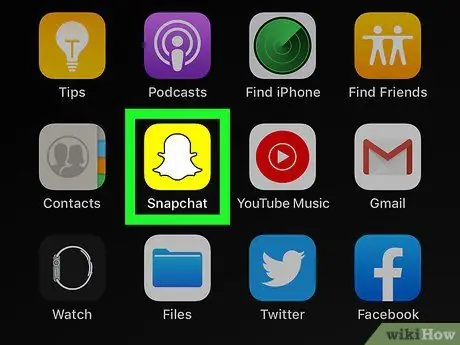
Trin 1. Åbn Snapchat

på din iPhone eller iPad.
Snapchat -ikonet ligner et hvidt spøgelse inde i en gul firkant. Du kan finde det på startskærmen eller i applikationsmappen.
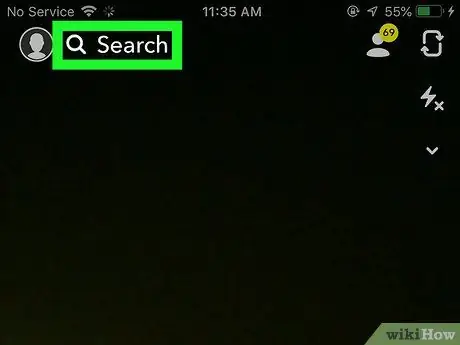
Trin 2. Tryk på knappen

Søg øverst på skærmen.
Med denne knap kan du søge efter brugere efter navn, telefonnummer eller brugernavn.
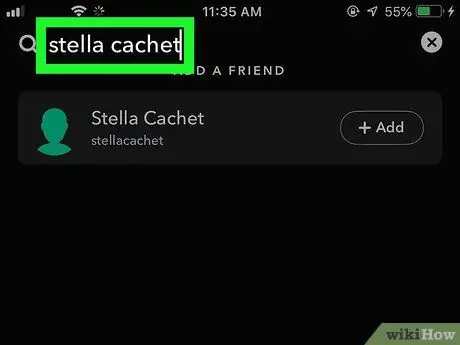
Trin 3. Indtast kontaktens navn eller telefonnummer
Du kan søge efter kontakter på din telefon, Snapchat -venner eller andre Snapchat -brugere efter navn eller telefonnummer.
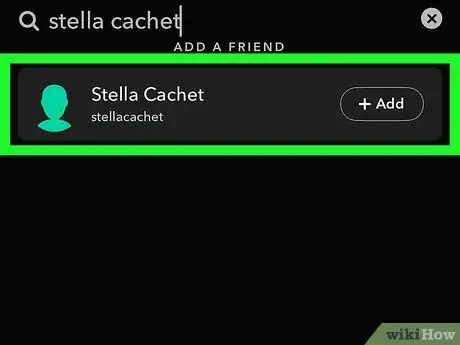
Trin 4. Søg efter den bruger, du ønsker, i søgeresultaterne
Du kan finde Snapchat -venner under sektionen "Mine venner" og andre brugere under afsnittet "TILFØJ EN VENN". Hvert brugernavn vises under brugerens fulde navn ved siden af deres avatar eller Bitmoji.
Røre ved " Vis mere ”Nederst på den korte liste for at udvide listen.
Metode 2 af 2: Brug af listen "Tilføj venner"
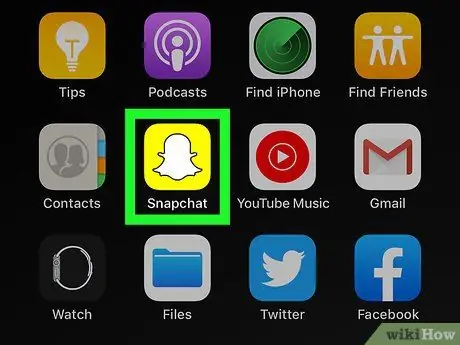
Trin 1. Åbn Snapchat

på din iPhone eller iPad.
Snapchat -ikonet ligner et hvidt spøgelse inde i en gul firkant. Du kan finde det på startskærmen eller i applikationsmappen.
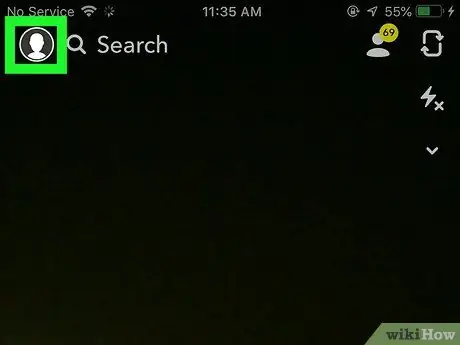
Trin 2. Tryk på dit profilikon eller Bitmoji
Det er i øverste venstre hjørne af skærmen. Profilmenuen åbnes bagefter.
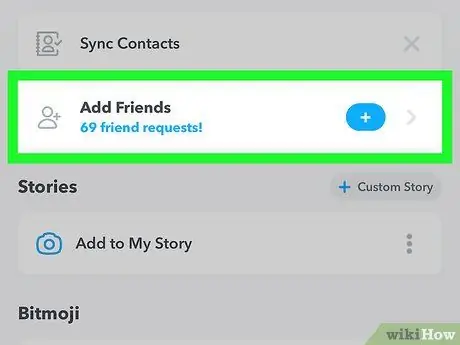
Trin 3. Tryk på Tilføj venner
Du kan finde denne mulighed under Snapcode i profilmenuen. En "Hurtig tilføjelse" -menu med nogle foreslåede brugere vises.
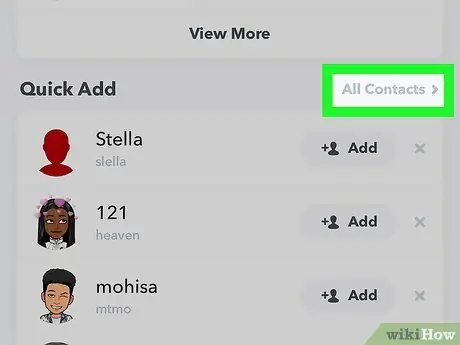
Trin 4. Tryk på Alle kontakter i øverste højre hjørne af listen
Det er i øverste højre hjørne af listen "Hurtig tilføjelse", under søgelinjen. En liste over alle kontakter på enheden/telefonen vises.
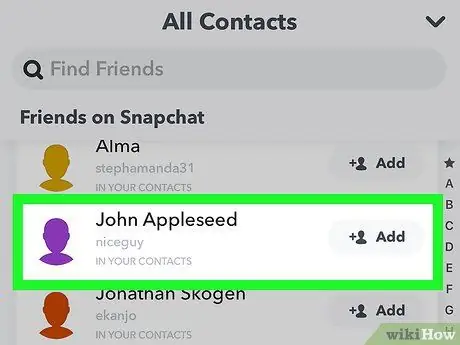
Trin 5. Find den ønskede bruger i kontaktlisten
Du vil se alle kontakterne på din telefon på denne side. Hvert brugernavn vises under deres fulde navn ved siden af deres profilavatar eller Bitmoji.
- Du kan bruge søgelinjen øverst på skærmen til hurtigt at finde og tilføje venner.
- Du vil se en knap " Tilføje ”Ud over nogle kontakter. Knappen angiver, at den pågældende kontaktperson er en Snapchat -bruger.
- Du vil se en knap " invitere ”Ud over andre kontakter. Det betyder, at kontakterne ikke bruger Snapchat endnu.
- Du kan sende invitationer til disse kontakter og invitere dem til at oprette en ny Snapchat -konto.







